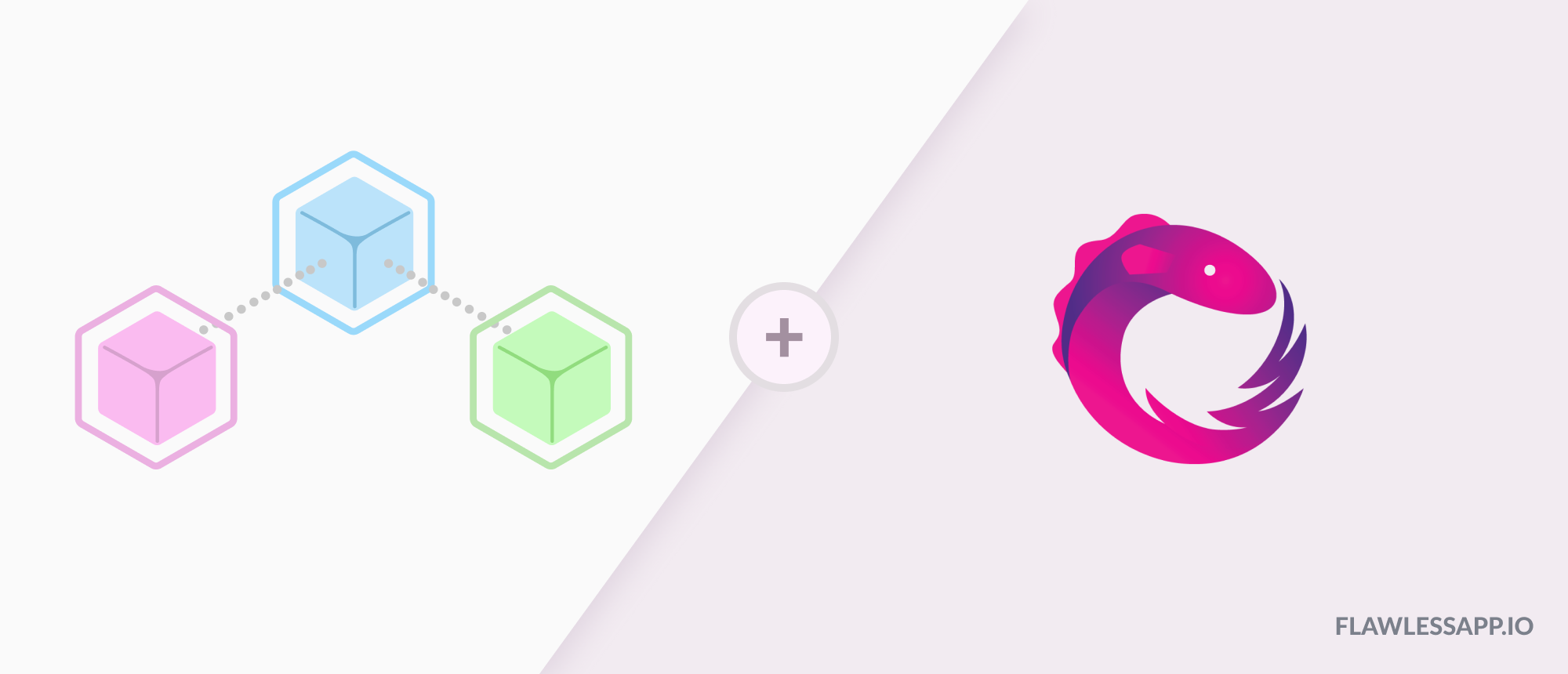
今天我们将使用 RxSwift 实现 MVVM 设计模式。对于那些刚接触 RxSwift 的人,我 在这里 专门做了一个部分来介绍。
如果你认为 RxSwift 很难或令人十分困惑,请不要担心。它一开始看上去似乎很难,但通过实例和实践,就会将变得简单易懂👍。
在使用 RxSwift 实现 MVVM 设计模式时,我们将在实际项目中检验此方案的所有优点。我们将开发一个简单的应用程序,在 UICollectionView 和 UITableView 中显示林肯公园(RIP Chester🙏)的专辑和歌曲列表。让我们开始吧!
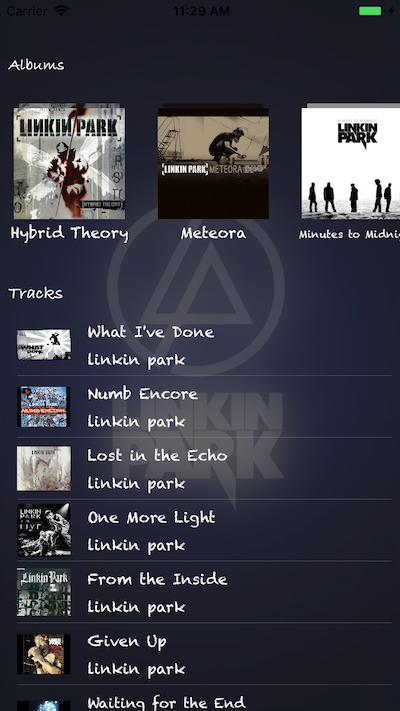
App 主页面
UI 设置
子控制器
我希望在构建我们的 app 时遵循可重用性原则。因此,我们将会稍后在 app 的其他部分中重用这些 view,从而来实现我们的专辑的 CollectionView 和歌曲的 TableView。例如,假设我们想要显示每张专辑中的歌曲,或者我们有一个部分用来显示相似的专辑。如果我们不希望每次都重写这些部分,那最好去重用它们。
那我们该怎么做呢? 你正好可以尝试一下子控制器。 为此,我们使用 ContainerView 将 UIViewController 分为两部分:
- AlbumCollectionViewVC
- TrackTableViewVC
现在父控制器包含两个子控制器(要了解子控制器,你可以阅读 这篇文章)。
现在我们的 main ViewController 就变成了:
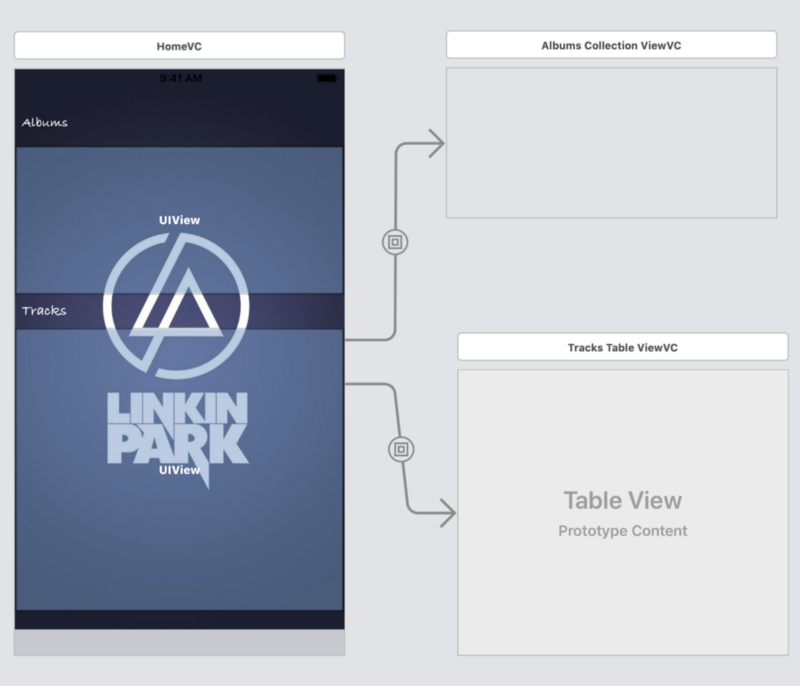
我们为 cell 使用 nib,这样很容易就可以重用它们。
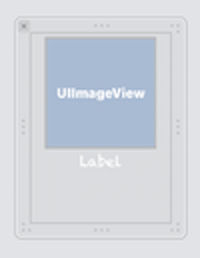
要注册 nib 的 cell,你应该将此代码放在 AlbumCollectionViewVC 类的 viewDidLoad 方法中。这样 UICollectionView 才能知道它正在使用 cell 的类型:
1
2
// 为 UICollectionView 注册 'AlbumsCollectionViewCell'
albumsCollectionView.register(UINib(nibName: "AlbumsCollectionViewCell", bundle: nil), forCellWithReuseIdentifier: String(describing: AlbumsCollectionViewCell.self))
请看在 AlbumCollectionViewVC 中的这些代码。这意味着父类对象暂时不必处理其子类。
对于 TrackTableViewVC,我们执行相同的操作,不同之处在于它只是一个 tableView。现在我们要去父类里设置我们的两个子类。
正如你在 storyboard 中看到的那样,子类所在的地方的是放置了两个 viewController 的 view。这些 view 称为 ContainerView。我们可以使用以下代码设置它们:
1
2
3
4
5
6
7
8
9
10
11
12
13
14
@IBOutlet weak var albumsVCView: UIView!
private lazy var albumsViewController: AlbumsCollectionViewVC = {
// 加载 Storyboard
let storyboard = UIStoryboard(name: "Home", bundle: Bundle.main)
// 实例化 View Controller
var viewController = storyboard.instantiateViewController(withIdentifier: "AlbumsCollectionViewVC") as! AlbumsCollectionViewVC
// 把 View Controller 作为子控添加
self.add(asChildViewController: viewController, to: albumsVCView)
return viewController
}()
View Model 设置
基础 View Model 架构
现在我们的 view 已经准备好了,我们接下来需要 ViewModel 和 RxSwift:
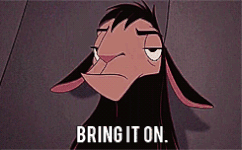
在 HomeViewModel 类中,我们应该从服务器获取数据,并为 view 需要展示的东西进行解析。然后 ViewModel 将它提供给父类,父控制器将这些数据传递给子控制器。这意味着父类从其 ViewModel 请求数据,并且 ViewModel 先发送网络请求,再解析数据并传给父类。
下图可以让你更好地理解:
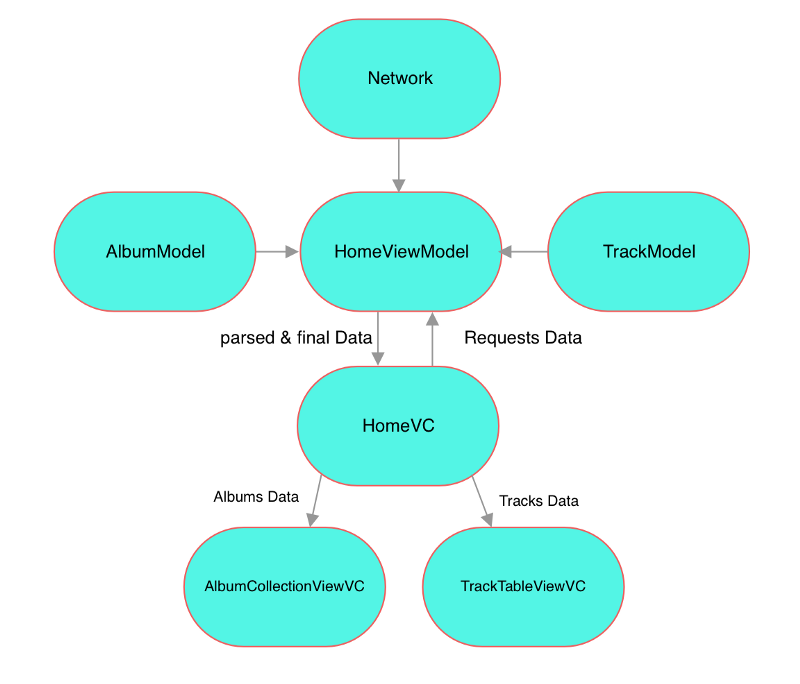
GitHub 中有个在 RxSwift 不包含 Rx 已完成的项目。在 MVVMWithoutRx 分之上没有实现 Rx。在本文中,我们将介绍 RxSwift 的方案。请看不包含 Rx 的部分,那是通过闭包实现的。
添加 RxSwift
现在是激动人心的添加 RxSwift 部分🚶♂️。在这之前,让我们了解一下 ViewModel 应该为我们的类提供什么:
- loading(Bool):当我们请求服务器时我们应该展示加载状态,以便用户理解正在加载内容。为此,我们需要 Bool 类型的 Observable。如果它为 true 就意味着它正在加载,否则就已经加载完成(如果你不知道什么是 Observable 请参考 part1)。
- Error(homeError):服务器可能出现的错误以及任何其他错误。它可能是弹出窗口,网络错误等等,这个应该是 Error 类型的 Observable,所以一旦它有值了,我们就在屏幕上展示出来。
- CollectionView 和 TableView 的数据。
因此父类有三种需要注册的 Observable。
1
2
3
4
5
6
7
8
9
public enum homeError {
case internetError(String)
case serverMessage(String)
}
public let albums : publishSubject<[Album]> = publishSubject()
public let tracks : publishSubject<[Track]> = publishSubject()
public let loading : publishSubject<Bool> = publishSubject()
public let error : publishSubject<[homeError]> = publishSubject()
这些是我们的 ViewModel 类的成员变量。所有这四个都是没有默认值的 Observable。现在你可能会问什么是 PublishSubject 呢?
正如我们之前在 这篇文章 里提及的,有些变量是 Observer,有些变量是 Observable。还有一种变量既是 Observer 又是 Observable,这种变量被称为 Subject。
Subject 本身分为 4 个部分(如果单独解释每个部分,那可能需要另一篇文章)。但我在这个项目中使用了 PublishSubject,这是最受欢迎的一个项目。如果你想了解更多关于 Subject 的信息,我建议你阅读 这篇文章。
使用 PublishSubject 的一个很好的理由是你可以在没有初始值的情况下进行初始化。
对 UI 进行数据绑定(RxCocoa)
现在让我们看看具体代码,如何才能将数据提供给我们的 view:
在我们看 ViewModel 的代码之前,我们需要让 HomeVC 监听 ViewModel 并在其改变时更新 view:
1
homeViewModel.loading.bind(to: self.rx.isAnimating).disposed(by: disposeBag)
在这段代码中,我们将 loading 绑定到 isAnimating,这意味着每当 ViewModel 改变 loading 的值时,我们 ViewController 的 isAnimating 值也会改变。你可能会问是否仅使用该代码显示加载动画。答案是肯定的,但需要一些延迟,我稍后会解释。
为了把我们的数据绑定到 UIKit,这有利于 RxCocoa,可以从不同的 View 中获得很多属性,你可以通过 rx 访问这些属性。这些属性是 Binder,因此你可以轻松地进行绑定。那这又是什么意思呢?
这意味着每当我们将 Observable 绑定到 Binder 时,Binder 就会对 Observable 的值作出反应。例如,假设你有一个 Bool 的 PublishSubject,它只有 true 和 false。如果将此 subject 绑定到 view 的 isHidden 属性,则在 publishSubject 为 true 时将隐藏 view。如果 publishSubject 为 false,则 view 的 isHidden 属性将变为 false,然后将不再隐藏 view。这是不是很酷?
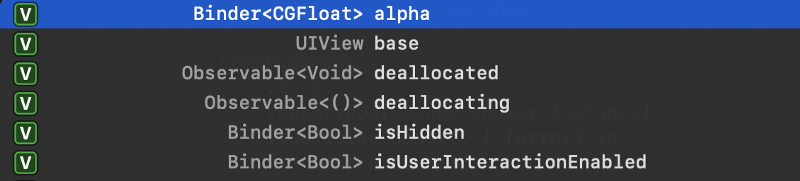
多亏了 Rx 团队的 RxCocoa 包含了许多 UIKit 的属性,但是有些属性(例如自定义属性,在我们的例子中是 Animating)是不在 RxCocoa 中的,但你可以轻松添加它们:
1
2
3
4
5
6
7
8
9
10
11
12
extension Reactive where Base: UIViewController {
/// 用于 `startAnimating()` 和 `stopAnimating()` 方法的 binder
public var isAnimating: Binder<Bool> {
return Binder(self.base, binding: { (vc, active) in
if active {
vc.startAnimating()
} else {
vc.stopAnimating()
}
})
}
}
现在让我们解释一下上面的代码:
- 首先我们为 RxCocoa 中的 Reactive 写了一个 extension,用来拓展 UIViewController 中的 RX 属性
- 我们将 isAnimating 变量实现为类型
Binder<Bool>的 UIViewController,以便可以绑定。 - 接下来我们创建 Binder,对于 Binder 部分,用闭包给我们的控制器(
vc)和 isAnimating (active)传值。所以我们可以在isAnimating的每个值中说明 viewController 会发生什么变化,所以如果active为 true,我们用vc.startAnimating()显示加载动画,并在active为 false 时隐藏。
现在我们的加载已准备好从 ViewModel 接收数据了。那么让我们看看其他的 Binder:
1
2
3
4
5
6
7
8
9
// 监听显示 error
homeViewModel.error.observeOn(MainScheduler.instance).subscribe(onNext: { (error) in
switch error {
case .internetError(let message):
MessageView.sharedInstance.showOnView(message: message, theme: .error)
case .serverMessage(let message):
MessageView.sharedInstance.showOnView(message: message, theme: .warning)
}
}).disposed(by: disposeBag)
在上面的代码中,当 ViewModel 每产生一个 error 时,我们都会监听到它。你可以用 error 做任何你想做的事情(我正在弹出一个窗口)。
什么是 .observeOn(MainScheduler.instance) 呢?🤔这部分代码将发出的信号(在我们的例子中是 error)带到主线程,因为我们的 ViewModel 正在从后台线程发送值。因此我们可以防止由于后台线程而导致的运行时崩溃。你只需将信号带到主线程中,而不是执行 DispatchQueue.main.async {}。
最后一步
绑定 Album 和 Track 的属性
现在让我们为 UICollectionView 和 UITableView 的专辑和曲目进行绑定。因为我们的 tableView 和 collectionView 属性在我们的子控中。现在,我们只是将 ViewModel 中的专辑和曲目数组绑定到子控的曲目和专辑属性,并让子控负责显示它们(我将在文章末尾展示它是如何完成的):
1
2
3
4
5
6
7
8
9
10
11
12
13
14
15
// 把专辑绑定到 album 容器
homeViewModel
.albums
.observeOn(MainScheduler.instance)
.bind(to: albumsViewController.albums)
.disposed(by: disposeBag)
// 把曲目绑定到 track 容器
homeViewModel
.tracks
.observeOn(MainScheduler.instance)
.bind(to: tracksViewController.tracks)
.disposed(by: disposeBag)
从 ViewModel 请求数据
现在让我们回到 ViewModel 看看发生了什么:
1
2
3
4
5
6
7
8
9
10
11
12
13
14
15
16
17
18
19
20
21
22
23
24
25
26
27
public func requestData(){
// 1
self.loading.onNext(true)
// 2
APIManager.requestData(url: requestUrl, method: .get, parameters: nil, completion: { (result) in
// 3
self.loading.onNext(false)
switch result {
// 4
case .success(let returnJson) :
let albums = returnJson["Albums"].arrayValue.compactMap {return Album(data: try! $0.rawData())}
let tracks = returnJson["Tracks"].arrayValue.compactMap {return Track(data: try! $0.rawData())}
self.albums.onNext(albums)
self.tracks.onNext(tracks)
// 5
case .failure(let failure) :
switch failure {
case .connectionError:
self.error.onNext(.internetError("Check your Internet connection."))
case .authorizationError(let errorJson):
self.error.onNext(.serverMessage(errorJson["message"].stringValue))
default:
self.error.onNext(.serverMessage("Unknown Error"))
}
}
})
}
- 我们向
loading发送 true,因为我们已经在 HomeVC 类中进行了绑定,我们的 viewController 现在显示了加载动画。 - 接下来,我们只是向网络层(Alamofire 或你拥有的任何网络层)发送请求。
- 之后,我们得到了服务器的响应,我们应该通过向
loading发送 false 来结束加载动画。 - 现在拿到了服务器的响应,如果它为 success,我们将解析数据并发送专辑和曲目的值。
- 如果遇到错误,我们会发出 failure 值。同样地,因为 HomeVC 已经监听了 error,所以它们会向用户显示。
1
2
3
4
let albums = returnJson["Albums"].arrayValue.compactMap { return Album(data: try! $0.rawData()) }
let tracks = returnJson["Tracks"].arrayValue.compactMap { return Album(data: try! $0.rawData()) }
self.albums.append(albums)
self.tracks.append(tracks)
现在我们的数据准备好了,我们传递给子控,最后该在 CollectionView 和 TableView 中显示数据了:
如果你还记得 HomeVC:
1
public var tracks = publishSubject<[Track]>()
现在在 trackTableViewVC 的 viewDidLoad 方法中,我们应该将曲目绑定到 UITableView,这可以只用两三行代码行中完成。感谢 RxCocoa!
1
2
3
tracks.bind(to: tracksTableView.rx.items(cellIdentifier: "TracksTableViewCell", cellType: TracksTableViewCell.self)) { (row,track,cell) in
cell.cellTrack = track
}.disposed(by: disposeBag)
是的你只需要三行,事实上是一行,你不需要再设置 delegate 或 dataSource,不再有 numberOfSections,numberOfRowsInSection 和 cellForRowAt。RxCocoa 一次性可处理所有内容。
你只需要将 Model 传递给 UITableView 并为其指定一个 cellType。在闭包中,RxCocoa 将为你提供与模型数组对应的单元格,model 和 row,以便你可以使用相应的 model 为 cell 提供信息。在我们的 cell 中,每当调用 didSet 时,cell 将使用 model 设置属性。
1
2
3
4
5
6
7
8
9
public var cellTrack: Track! {
didSet {
self.trackImage.clipsToBounds = true
self.trackImage.layer.cornerRadius = 3
self.trackImage.loadImage(fromURL: cellTrack.trackArtWork)
self.trackTitle.text = cellTrack.name
self.trackArtist.text = cellTrack.artist
}
}
当然,你可以在闭包内更改 view,但我更喜欢用 didSet。
添加弹性动画
在本文结束之前,让我们通过添加一些动画给我们的 tableView 和 collectionView 焕发活力:
1
2
3
4
5
6
7
8
9
10
// cell 的动画
tracksTableView.rx.willDisplayCell.subscribe(onNext: ({ (cell,indexPath) in
cell.alpha = 0
let transform = CATransform3DTranslate(CATransform3DIdentity, -250, 0, 0)
cell.layer.transform = transform
UIView.animate(withDuration: 1, delay: 0, usingSpringWithDamping: 0.7, initialSpringVelocity: 0.5, options: .curveEaseOut, animations: {
cell.alpha = 1
cell.layer.transform = CATransform3DIdentity
}, completion: nil)
})).disposed(by: disposeBag)
我们的项目最终会变成下面这样:
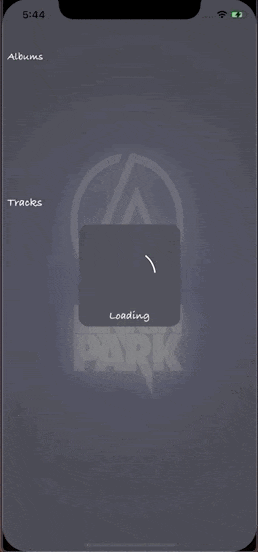
写在最后
我们在 RxSwift 和 RxCocoa 的帮助下在 MVVM 中实现了一个简单的 app,我希望你对这些概念更加熟悉。